Cum să eliminați imaginea de fundal din Inkscape
Ești unul dintre cei care rămân uimiți de imaginile impresionante din punct de vedere estetic de pe internet? Sau, s-ar putea să vă întrebați cum acel produs din acea aplicație de magazin online devine din ce în ce mai solicitant pe măsură ce ziua trece. Indiferent dacă vă place sau nu, trăim într-o lume în care editarea foto poate juca un rol enorm în aceste lucruri. Editarea imaginilor dvs. are o mulțime de beneficii, mai ales atunci când încercați să eliminați fundalul. Ar putea fi pentru o prezentare, un îndemn, atașarea unui logo sau chiar schimbarea unui nou strat pentru selfie-ul tău.
Trebuie să găsiți un instrument de încredere care să vă dea o mână de ajutor, indiferent de caz. Ei bine, ești pe drumul cel bun! Echipa noastră a analizat tone de dispozitive de eliminare a fundalului, atât online, cât și offline, și a ajuns cu cele mai bune dintre ele. Nu numai că sunt funcționale, dar sunt și gratuite! Fără multe urmăriri, vă vom ajuta să vă duceți fotografiile la nivelul următor, învățandu-vă cum să faceți eliminați fundalul pe Inkscape.
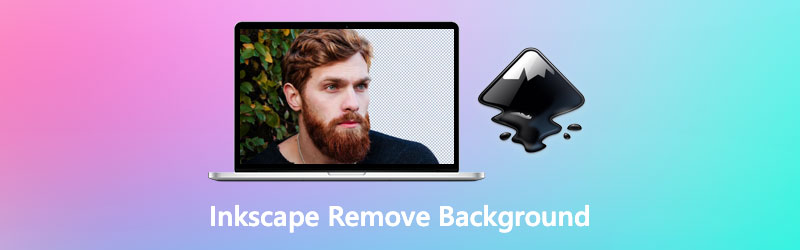
- Partea 1. Cum să eliminați fundalul în Inkscape
- Partea 2. Cea mai bună alternativă la Inkscape
- Partea 3. Întrebări frecvente despre eliminarea fundalului în Inkscape
Partea 1. Cum să eliminați fundalul în Inkscape
Inkscape este un program open-source și gratuit pentru realizarea de grafice vectoriale bidimensionale, cum ar fi desene animate, logo-uri, ilustrații și tipografie. Spre deosebire de grafica rasterizată sau de ceea ce știm ca pixeli, poate fi necesar să utilizați vector, deoarece are o calitate fără pierderi sau o rezoluție infinită. Prin Inkscape, artele digitale pe care le creați sunt redate într-un format de fișier numit SVG sau vector scalabil. Așadar, indiferent dacă ești ilustrator grafic, editor foto, designer web și chiar cineva care dorește să-ți descopere latura creativă, Inkscape este pentru tine.
În afară de asta, acest instrument robust este potrivit și pentru editare, cum ar fi eliminarea imaginilor de fundal. În plus, aproape oricine poate avea Inkscape datorită compatibilității Linux, Windows și macOS. Continuați să citiți mai jos și urmați pașii despre cum să faceți un fundal transparent pentru imaginea dvs. folosind instrumentul Bezier.
Pasul 1: Odată ce programul este încărcat, apăsați Ctrl+I de pe tastatură pentru a accesa folderul computerului. Când găsiți în sfârșit imaginea de editat, selectați și faceți clic Deschis.
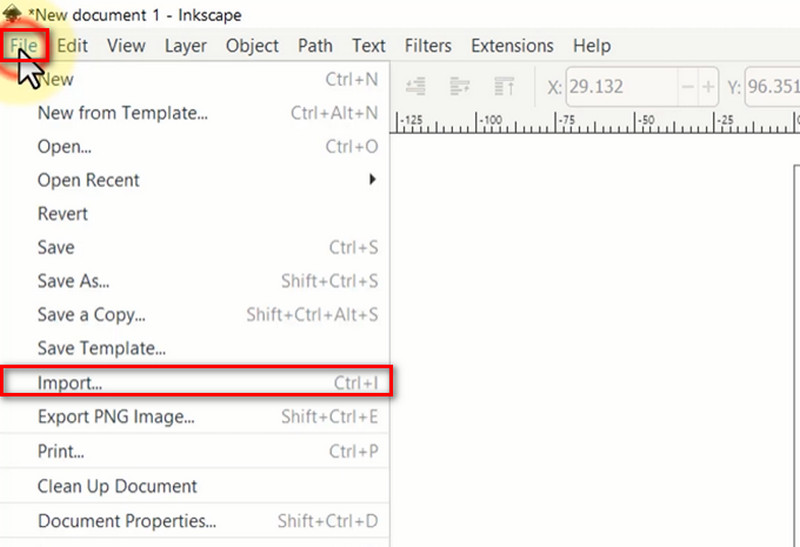
Pasul 2: După importarea fișierului, apăsați tasta La care se adauga semnează-te pe tastatură pentru a mări fotografia. În acest fel, nu veți avea dificultăți în urmărirea subiectului. Alege Desenează Bezier sub pictograma care arată în spirală din panoul cutiei de instrumente. Apoi, mutați cursorul la imagine și începeți să urmăriți. Asigurați-vă că veți conecta ambele puncte.
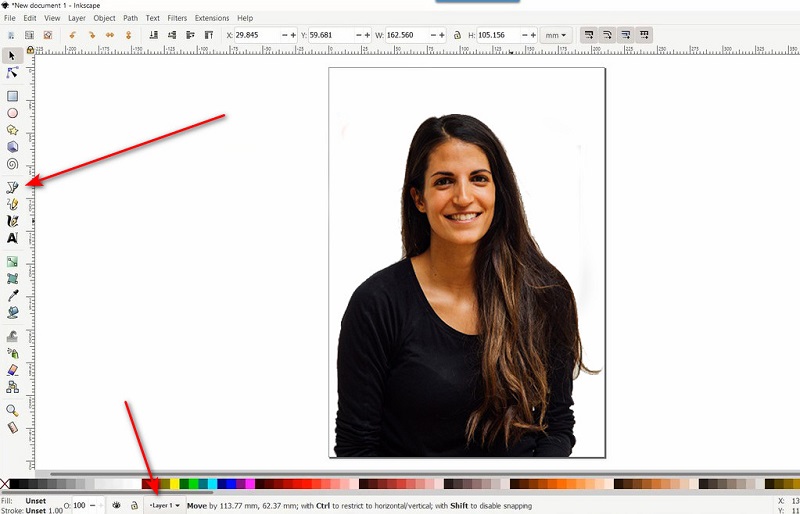
Pasul 3: Apoi, în partea de sus a interfeței, derulați Editați | × filă și Selectează tot. După aceea, treceți la Secțiunea obiect > Clip > Set. Ar trebui să vedeți că fundalul este șters.
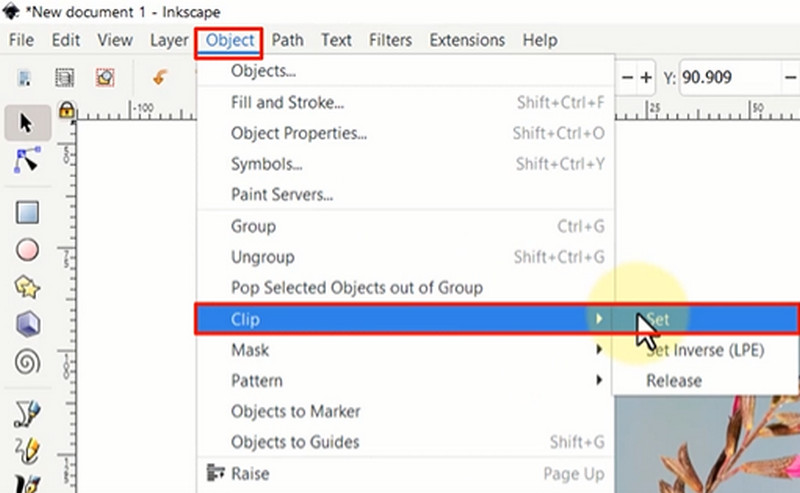
Pasul 4: Pentru a avea imaginea editată, drop-down the Fişier filă și selectați Salvează ca. Alegeți formatul de fișier pe care îl preferați și apăsați salva.
Partea 2. Cea mai bună alternativă la Inkscape
Dacă nu doriți să instalați Inkscape pe dispozitivul dvs., dar, în același timp, doriți totuși să faceți posibil fundal transparent, tot vă avem. Dacă acesta este cazul, ar trebui să alegeți un instrument online ca nimeni altul decât Eliminator de fundal Vidmore. Acest program bazat pe web poate fi accesibil pentru orice motor de căutare și este cel mai promițător pentru funcțiile și instrumentele sale.
În primul rând, nu necesită ca utilizatorul să aibă o abilitate unică prin intermediul inteligenței artificiale sau al tehnologiei AI. Algoritmul procesează fundalul și îl elimină cu precizie din portret sau prim-plan. În al doilea rând, este mai mult decât un simplu pentru îndepărtarea fundalului! De asemenea, puteți adăuga un strat pe subiectul dvs. cu culori solide simple sau un fundal de imagine nou pentru a face fotografiile simple să devină extraordinare. Pentru a demonstra că este adevărat, urmează pașii simpli de mai jos.
Pasul 1: Accesați site-ul online Vidmore Background Remover
Pentru a începe, trebuie să încărcați site-ul în motorul dvs. de căutare. Trebuie să tastați numele programului din bara de căutare și să apăsați introduce pe tastatură.
Pasul 2: importați imaginea
După aceea, apăsați pe Incarca imaginea butonul pe care îl veți vedea pe interfața principală. Apoi, va apărea o fereastră pop-up în care puteți naviga prin fișierele computerului. Selectați fotografia pe care doriți să o editați și apăsați Deschis.
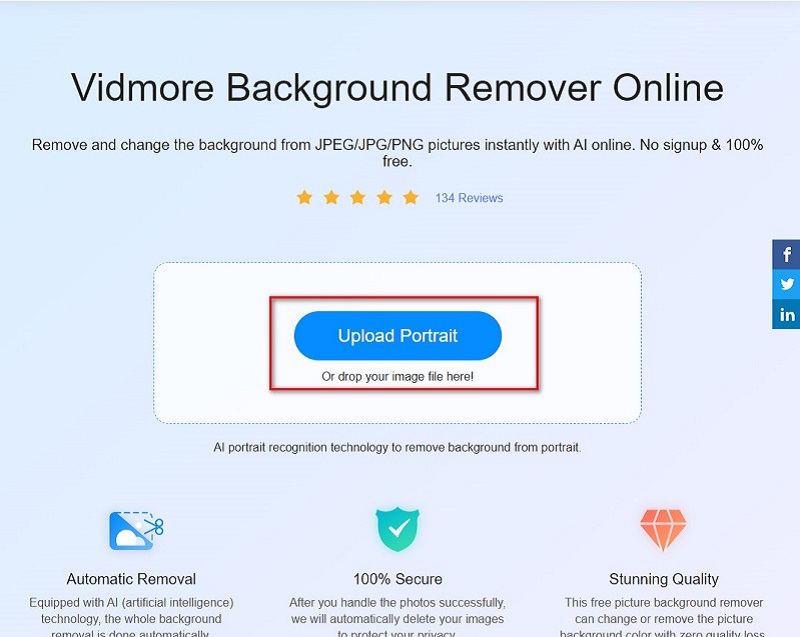
Pasul 3: Editați fotografia
Ar trebui să vedeți automat că fundalul este șters atunci când imaginea este încărcată. Dacă doriți să modificați mai multe detalii, accesați Editați | × fila. De acolo, puteți modifica fundalul în culori uni și uni sau puteți încărca o altă imagine în strat. Pentru a păstra un fundal transparent, selectați Șterge glicemia.
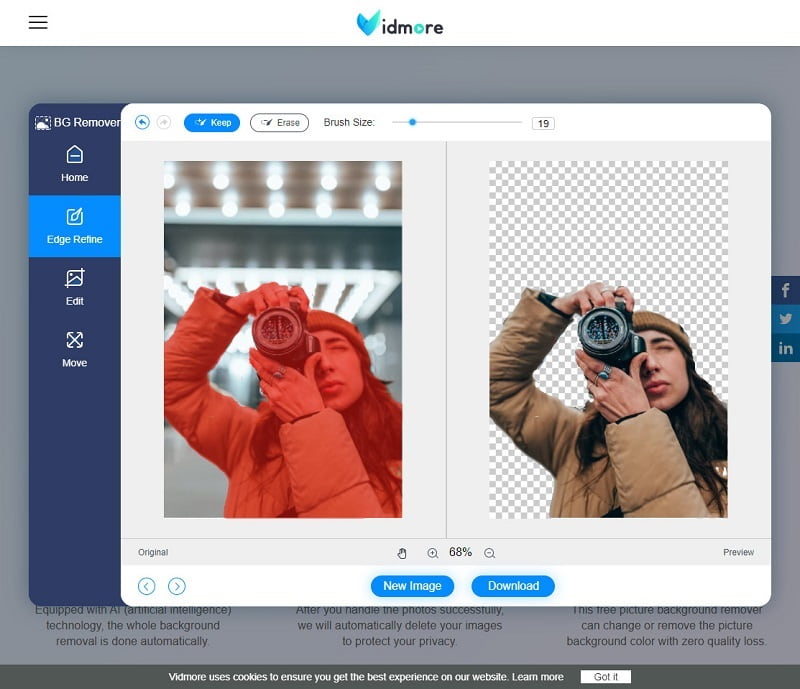
Pasul 4: Salvați rezultatul
După ce ați terminat de editat fotografia, bifați Descarca butoanele de sub interfață. Dacă doriți să creați o altă ieșire, faceți clic pe Imagine noua butonul și repetați procesul.

Lecturi suplimentare:
Cum să faceți cu ușurință o captură de ecran pe telefonul HTC
Cele mai bune moduri de a adăuga GIF la conversația text pe iPhone / Android
Partea 3. Întrebări frecvente despre eliminarea fundalului în Inkscape
Cum să eliminați fundalul alb dintr-o imagine în Inkscape?
Trebuie să exportați formatul de imagine în PNG. În acest fel, vă puteți asigura că imaginea este transparentă atunci când este salvată.
Îmi voi pierde calitatea fotografiilor după ce elimin fundalul?
În majoritatea cazurilor, nu veți pierde calitatea imaginii după îndepărtarea fundalului. Dacă se întâmplă, îți va fi greu să observi. Mai mult, trebuie să rețineți că calitatea fotografiilor dvs. depinde și de formatul de fișier pe care le-ați salvat. Dacă susțineți imagini de înaltă calitate, formatul PNG va face treaba. Pe de altă parte, JPG va funcționa dacă nu aveți nevoie de unul.
Vreau să schimb fundalul imaginii mele. Există vreo modalitate de a face acest lucru pe Inkscape?
Cu siguranta da. După ce ați eliminat fundalul primei fotografii, pur și simplu importați fotografia pe care intenționați să o utilizați. Cu toate acestea, ambele clipuri sunt acum în același strat, așa că ar trebui să creați unul nou pentru imaginea de fundal. După ce ați făcut asta, selectați imaginea subiectului, apăsați clic dreapta și Mutați la strat. Selectați Stratul 1 pentru prim-plan și este simplu.
Concluzie
Si asta e! Acum sunteți familiarizat cu instrumentele offline și online care vă pot ajuta să vă condimenteze fotografiile. In timp ce Inkscape poate elimina fundalul fără efort, poate doriți să încercați și Vidmore Background Remover Online. Un motiv excelent este că nu trebuie să descărcați niciun program care salvează dispozitivele de stocare din partea dvs. Pe de altă parte, dacă eliminarea fundalului este singurul tău scop, acest instrument online este extrem de eficient și mai mult decât suficient. Dacă găsești acest articol util, du-te și împărtășește-l celor dragi și prietenilor tăi și lasă-le să se bucure de el.


